Código de error de la tienda de iTunes 0x80092013, hubo problemas para descargar en Windows 10
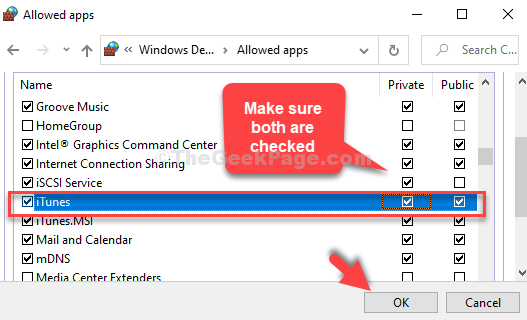
- 2195
- 557
- Mario Gollum
Muchos usuarios han estado informando este error fuera de la tarea mientras intentaban descargar o reproducir contenido de iTunes que dice, el código de error de la tienda de iTunes 0x80092013, hubo problemas para descargar ". Este error parece aparecer solo en la plataforma de Windows y puede ocurrir debido a varias razones.
El error puede aparecer porque la fecha y la hora no se establecen correctamente, puede estar utilizando una versión obsoleta de iTunes, o puede ser la configuración de firewall que puede estar bloqueando las descargas de iTunes. Además, si está utilizando una VPN para su conexión a Internet, esa también puede ser una de las razones por las que recibe el mensaje de error. Sin embargo, la buena noticia es que este error se puede solucionar. Veamos como.
Tabla de contenido
- Método 1: a través de propiedades de Internet
- Método 2: a través de la aplicación Configuración
- Método 3: a través del panel de control
Método 1: a través de propiedades de Internet
Paso 1: presione el Windows + R teclas juntas en su teclado para abrir el comando Ejecutar. Entonces escribe inetcpl.CPL En el campo de búsqueda y presione Ingresar.

Paso 2: En en el Propiedades de Internet Ventana, haga clic en el Conexión pestaña y haga clic en Configuración de LAN.
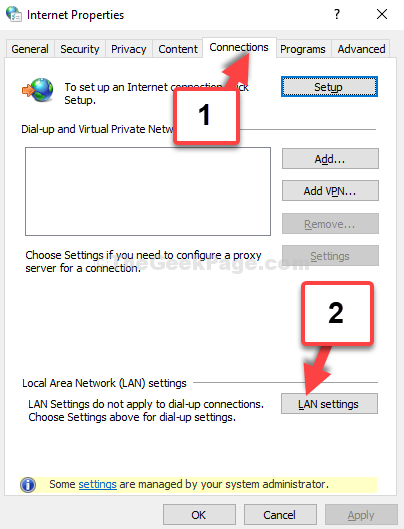
Paso 3: En el Configuración de LAN ventana, ve al Servidor proxy sección, desmarque la caja junto a Use un servidor proxy para su LAN.
Hacer clic DE ACUERDO Para guardar los cambios y salir.

Ahora, intente abrir la descarga y la reproducción de archivos en la biblioteca de iTunes, debería funcionar bien. Si no, prueba el segundo método.
Método 2: a través de la aplicación Configuración
Paso 1: Clickea en el Comenzar botón en su escritorio y haga clic en Ajustes En el menú contextual, ubicado sobre el Fuerza opción.
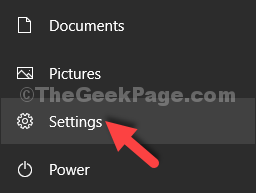
Paso 2: En el Ajustes Ventana, haga clic en Tiempo e idioma.
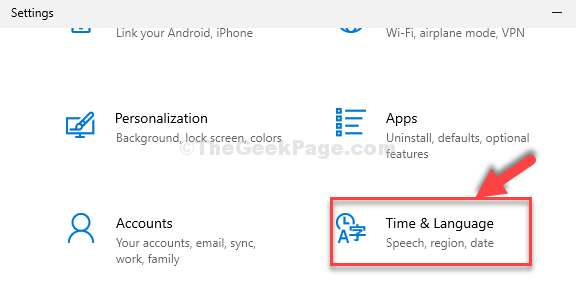
Paso 3: En la siguiente ventana, debajo del Fecha y hora Sección, verifique si el Fecha y hora actuales es correcto.
Si no, ve al Sincronice su reloj Sección y haga clic en Sincronizar ahora.
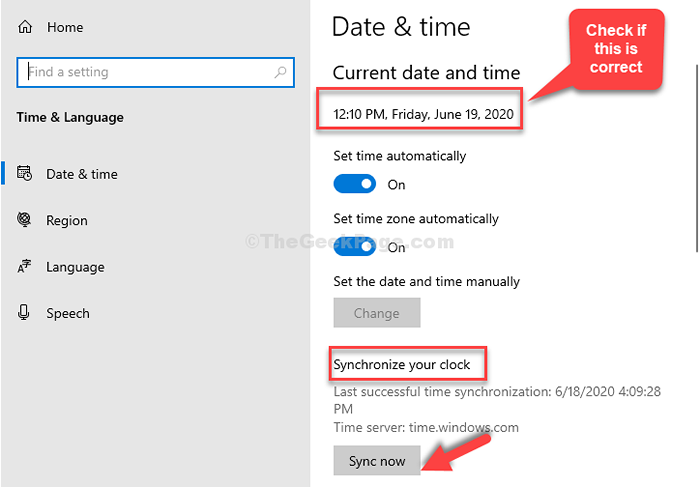
Etapa 4: También puedes apagar el Establecer la zona horaria automáticamente opción y configure el Zona horaria a mano.
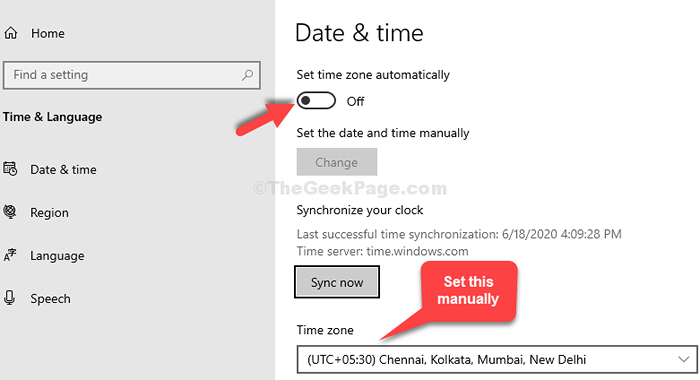
Ahora, debe poder descargar y reproducir archivos de iTunes. Si persiste el problema, intente el 3er método.
Método 3: a través del panel de control
Paso 1: presione el Windows + R teclas juntas en tu teclado, escriba controlar el firewall.CPL y golpear Ingresar.
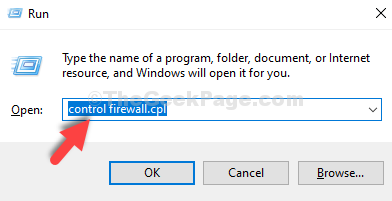
Paso 2: En el Ventana de firewall de defensor de Windows , haga clic en Permitir una aplicación o característica a través del firewall de defensor de Windows.

Paso 3: A continuación, haga clic en Cambiar ajustes botón.
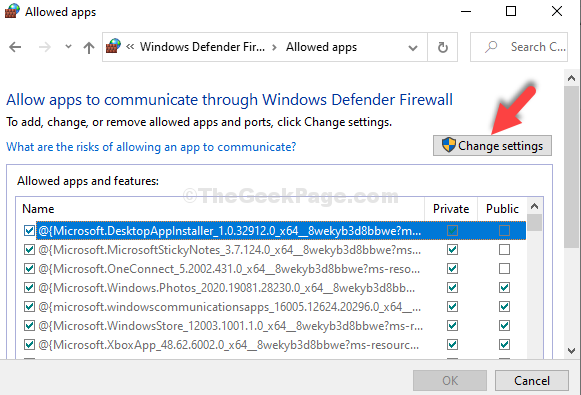
Etapa 4: Ahora, desplácese hacia abajo y haga clic en Permitir otra aplicación.
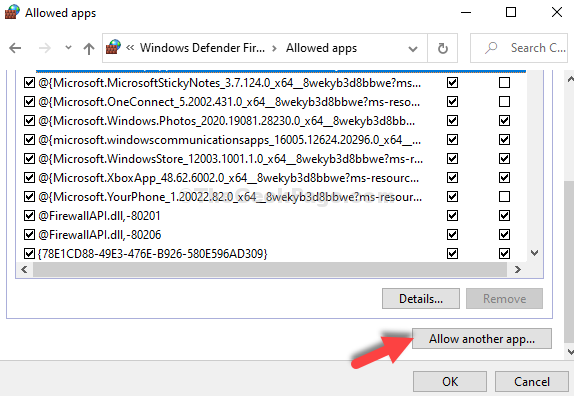
Paso 5: En el Agregar una aplicación Ventana, haga clic en Navegar.
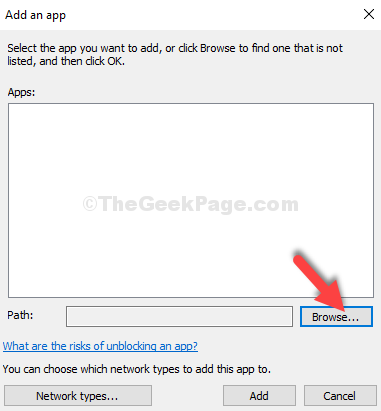
Paso 6: Luego siga el camino a continuación para alcanzar el iTunes carpeta:
- Clickea en el C Drive atajo a la izquierda.
- Ir a Archivos de programa.
- Seleccionar iTunes.

Paso 6: Ahora, haga clic en el Agregar botón.
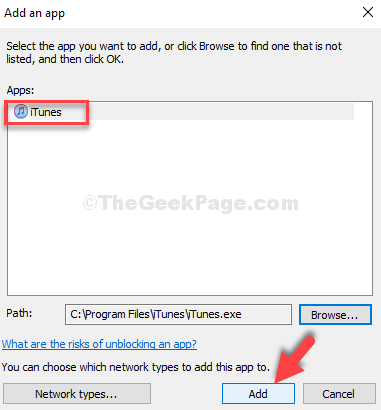
Paso 7: Bajo Aplicaciones y características permitidas, Asegúrese de que las cajas al lado de iTunes son verificados para ambos Público y Privado.
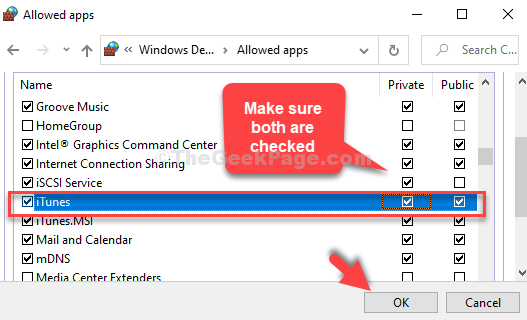
Eso es todo. No debería enfrentar más problemas para descargar o reproducir contenido de la biblioteca de iTunes.
- « SEX- Windows Script Host Error en Windows 10/11
- Algunos sitios web no se abren en Windows 10 Fix »

